- 13星galaxy s7機(jī)身尺寸是多少 3星s7機(jī)身尺寸介紹
- 23星galaxy s7edge機(jī)身尺寸是多少 3星s7edge機(jī)身尺寸介紹
- 3lumia950xl與3星galaxy s6edge+相機(jī)比較視頻
- 4華為暢享5s與榮耀暢玩5x哪一個(gè)好 華為榮耀暢玩5x與暢享5s比較
- 5華為暢享5s與樂視1s哪一個(gè)好 樂視超級(jí)手機(jī)1s與華為暢享5s比較
- 6華為暢享5s與榮耀6哪一個(gè)好 華為榮耀6與華為暢享5s比較
- 7華為暢享5s與榮耀7哪一個(gè)好 華為榮耀7與華為暢享5s比較
- 8華為暢享5s與榮耀4c哪一個(gè)好 華為榮耀4c與華為暢享5s比較
- 9oppo r7plus與小米note頂配哪一個(gè)好
- 10oppo r7plus好還是華為mate7好 華為mate7與oppo r7plus比較
- 11oppo r7plus與oppo r7的區(qū)別 oppo r7與oppo r7plus比較
- 12華為mate8與oppo r7plus比較 oppo r7plus好還是華為mate8好
將常用的符號(hào)制作成自己的Word工具欄
發(fā)表時(shí)間:2023-04-01 來源:明輝站整理相關(guān)軟件相關(guān)文章人氣:
Word作為非常流行的文字處理軟件,有著很強(qiáng)大的功能,今天,我以Microsoft Word XP為例,向大家介紹如何制作自己的Word工具欄。 不知道朋友們是否想過把常用的符號(hào)快速做成一個(gè)工具欄?這是很有用的,數(shù)學(xué)老師可以把常用的數(shù)學(xué)符號(hào)做成一個(gè)工具欄,俄語老師可以把俄文字母做成一個(gè)工具欄……這樣的工具欄,和Word的其它工具欄一樣,它使用起來十分方便。如果你也想做一個(gè)有自己特色的工具欄,那就和我一起試一試吧。
在菜單欄上選擇“插入→符號(hào)”命令,打開“符號(hào)”對(duì)話框,雙擊對(duì)話框中的數(shù)學(xué)符號(hào),在文檔中插入一些數(shù)學(xué)符號(hào)(如圖1)。接下來,我們把這些符號(hào)都添加到“自動(dòng)圖文集”中。
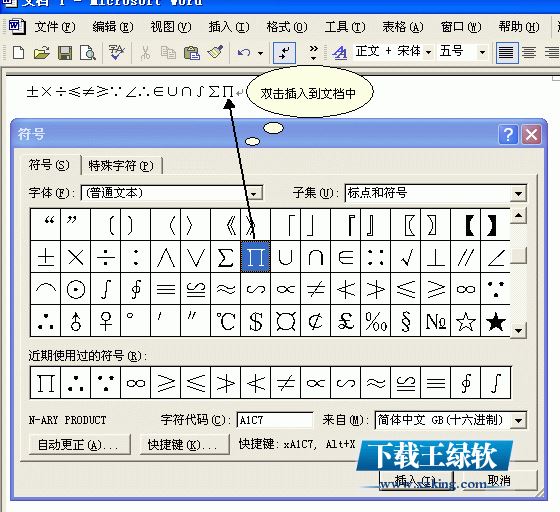
在圖1中,我們選中文檔中的“∑”符號(hào),按下Alt+F3鍵,彈出“創(chuàng)建‘自動(dòng)圖文集’”對(duì)話框,點(diǎn)擊“確定”,“∑”符號(hào)就被添加到“自動(dòng)圖文集”中了。利用同樣的方法,把圖1中插入到文檔中的其它數(shù)學(xué)符號(hào)也添加到“自動(dòng)圖文集”中。 接下來,在菜單欄上執(zhí)行“工具→自定義”命令,先把彈出的對(duì)話框切換到“工具欄”選項(xiàng)卡,點(diǎn)擊“新建”,利用彈出的“新建工具欄”對(duì)話框,新建一個(gè)名為“數(shù)學(xué)符號(hào)”的工具欄,完成后,新建的“數(shù)學(xué)符號(hào)”工具欄就出現(xiàn)在窗口中了。接著,把“自定義”對(duì)話框切換到“命令”選項(xiàng)卡,在“類別”列表框中選擇“自動(dòng)圖文集”,在右側(cè)的“命令”列表框找出我們添加到“自動(dòng)圖文集”中的數(shù)學(xué)符號(hào),依次將它們拖動(dòng)到窗口中的“數(shù)學(xué)符號(hào)”工具欄上(如圖2),完成后,關(guān)閉“自定義”對(duì)話框,以后,你就可以點(diǎn)擊這個(gè)工具欄上的按鈕,在文檔中直接插入數(shù)學(xué)符號(hào)了。
上面我們制作的“數(shù)學(xué)符號(hào)”工具欄上的按鈕都沒有自己的圖標(biāo),你還可以為它們添加或編輯一個(gè)圖標(biāo)。在菜單欄執(zhí)行“工具→自定義”命令,再次調(diào)出“自定義”對(duì)話框,切換到“命令”選項(xiàng)卡,左鍵單擊“數(shù)學(xué)符號(hào)”工具欄上的任一一個(gè)按鈕選中該按鈕,點(diǎn)擊右鍵或“自定義”對(duì)話框命令選項(xiàng)卡上的“更改所選內(nèi)容”按鈕,如圖3所示,在彈出的菜單中,選擇“更改按鈕圖標(biāo)”,你可以為該按鈕選擇一個(gè)圖標(biāo),選擇“編輯按鈕圖標(biāo)”你可以編輯該按鈕的圖標(biāo),另外,你也可以為按鈕命名,或者控制,在工具欄上按鈕顯示名稱還是圖標(biāo),或者兩者都顯示。


推薦資訊 總?cè)藲獍?/span>
最新教程 本月人氣
- 1Intel回應(yīng)最新安全漏洞:未來幾周內(nèi)修好
- 2Intel處理器又雙叒叕曝漏洞:二代酷睿起全受影響
- 3Intel怒飚5GHz 28核心!竟用上1770W壓縮機(jī)
- 4Intel 10nm暗藏神技能:主流首次支持AVX-512指令集
- 5Intel 10nm難產(chǎn) AMD賺大:股價(jià)漲了 評(píng)級(jí)高了
- 6Intel下代發(fā)燒平臺(tái)Cascade Lake-X曝光
- 7AMD二代銳龍?zhí)幚砥鳙@3項(xiàng)大獎(jiǎng):Ryzen 7 2700X登年度CPU
- 8AMD EPYC霄龍歷史性突破:正式登陸亞馬遜AWS
- 9希捷公布機(jī)械硬盤容量路線圖:100TB都不是事兒
- 10對(duì)標(biāo)英特爾 AMD基礎(chǔ)級(jí)處理器速龍200GE實(shí)測(cè):表現(xiàn)贊
- 11單條最大512GB!Intel開始部署傲騰非易失性內(nèi)存條
- 12AMD芯片總監(jiān)單干 推出超過Intel的AI芯片
- 1華為p8與oppo r7plus比較評(píng)測(cè) oppo r7plus好還是華為p8好
- 2華為mate8與oppo r7plus比較 oppo r7plus好還是華為mate8好
- 3oppo r7plus與oppo r7的區(qū)別 oppo r7與oppo r7plus比較
- 4oppo r7plus好還是華為mate7好 華為mate7與oppo r7plus比較
- 5oppo r7plus與小米note頂配哪一個(gè)好
- 6華為暢享5s與榮耀4c哪一個(gè)好 華為榮耀4c與華為暢享5s比較
- 7華為暢享5s與榮耀7哪一個(gè)好 華為榮耀7與華為暢享5s比較
- 8華為暢享5s與榮耀6哪一個(gè)好 華為榮耀6與華為暢享5s比較
- 9華為暢享5s與樂視1s哪一個(gè)好 樂視超級(jí)手機(jī)1s與華為暢享5s比較
- 10華為暢享5s與榮耀暢玩5x哪一個(gè)好 華為榮耀暢玩5x與暢享5s比較
- 11lumia950xl與3星galaxy s6edge+相機(jī)比較視頻
- 123星galaxy s7edge機(jī)身尺寸是多少 3星s7edge機(jī)身尺寸介紹

